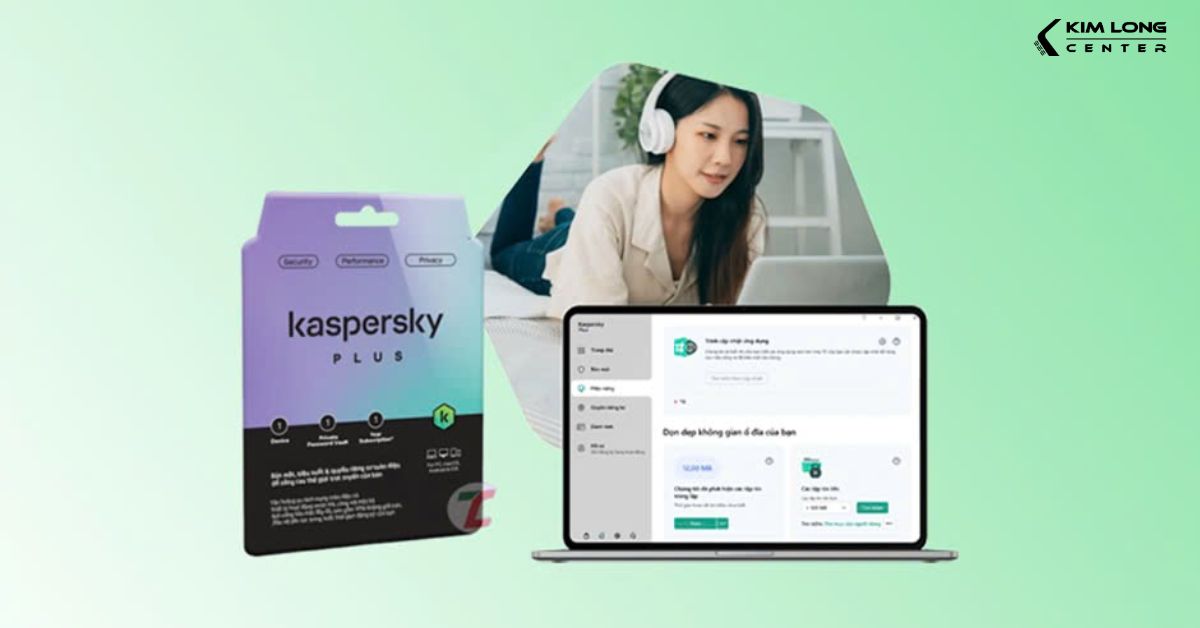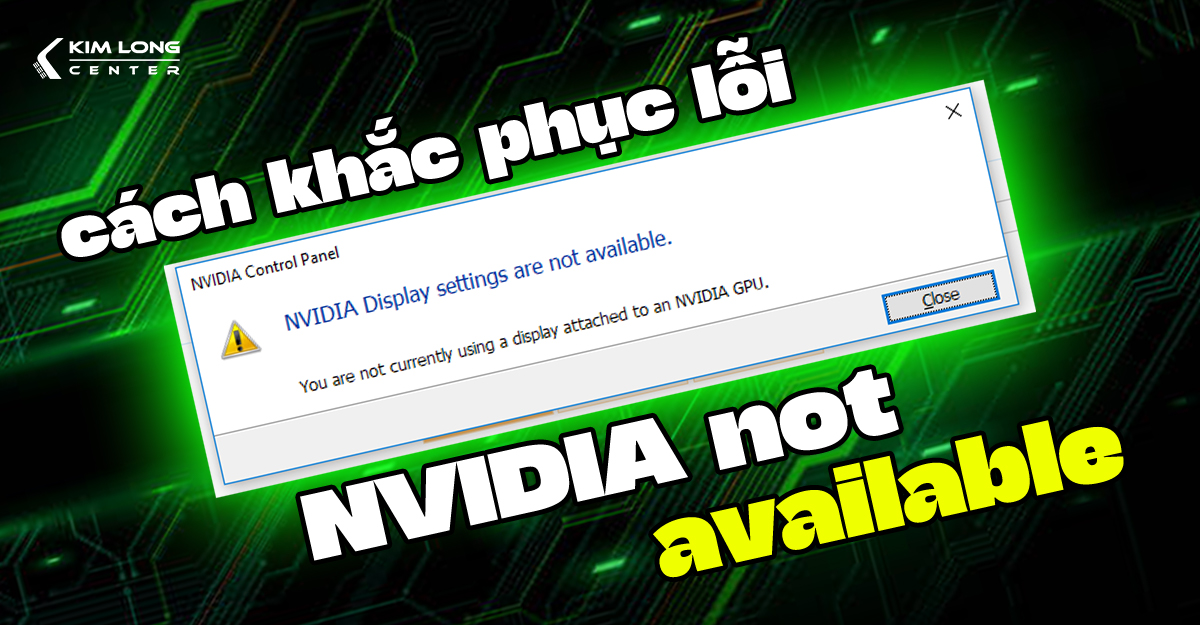Đã bao giờ bạn gặp phải lỗi #### khi làm việc với Excel chưa? Bài viết này sẽ giúp bạn hiểu rõ nguyên nhân và cách khắc phục hiệu quả lỗi thường gặp này.
Lỗi #### trong Excel là gì? Nguyên nhân nào gây ra lỗi #### trong Excel?
Lỗi #### trong Excel là lỗi hiển thị thường gặp khi nội dung trong một ô quá dài hoặc kích thước của ô không đủ lớn để hiển thị hết các ký tự. Ngoài ra, lỗi này cũng có thể xảy ra nếu ô được định dạng là ngày tháng nhưng chứa giá trị âm (một trường hợp hiếm gặp, sẽ được giải thích kỹ hơn ở phần sau).
Hướng dẫn khắc phục lỗi ##### trong Excel
Dưới đây là 2 cách khắc phục lỗi #### trong Excel:
Lỗi hiển thị #### do dữ liệu quá dài
Đây là một lỗi hiển thị rất phổ biến khi dữ liệu nhập vào ô quá dài, thường gặp phải khi bạn sao chép dữ liệu từ một file hoặc một Sheet khác trong Excel.
Ví dụ: Khi mình sao chép một bảng dữ liệu từ Sheet khác, lỗi hiển thị #### có thể xuất hiện.
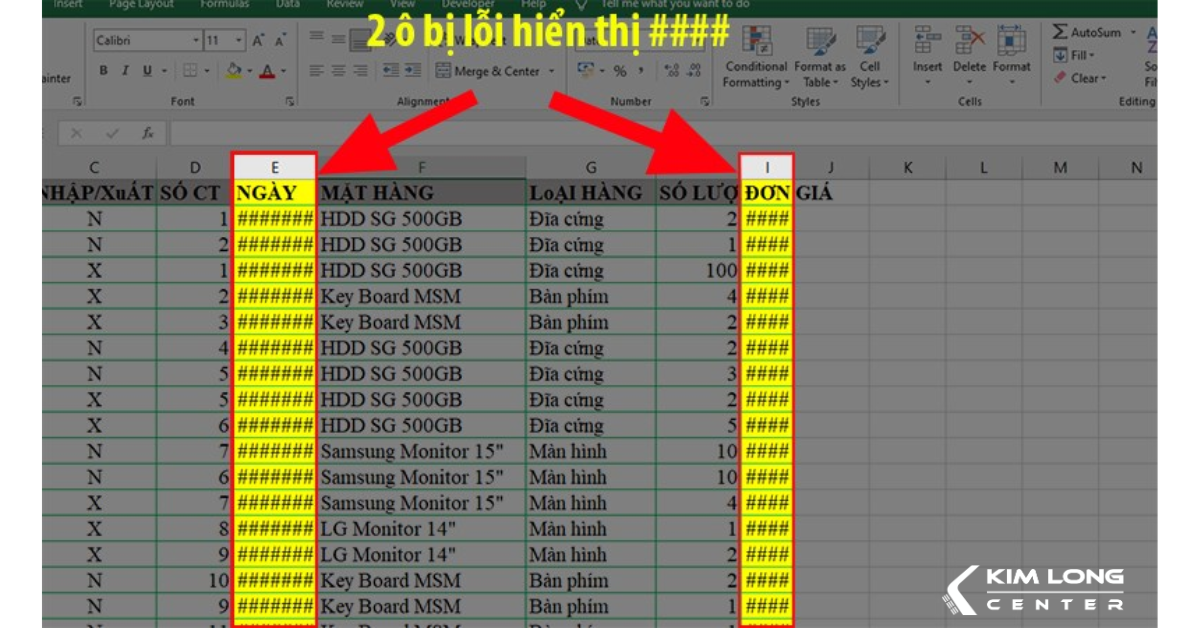
Để khắc phục lỗi này, bạn có thể thực hiện như sau:
Cách 1: Nhấn giữ chuột và kéo để mở rộng ô dữ liệu.
Cách 2: Nhấp đúp chuột vào đường phân cách giữa các cột có lỗi hiển thị để tự động điều chỉnh kích thước ô.
Đã mở rộng ô nhưng vẫn xuất hiện lỗi ####
Đây là một lỗi hiển thị hiếm gặp trong Excel, xảy ra khi ô dữ liệu được định dạng ngày tháng nhưng chứa giá trị âm.
Ví dụ: Một ô dữ liệu gặp lỗi hiển thị ####, khi nhấp vào ô, nó hiển thị giá trị ngày tháng là -3/1/2012.
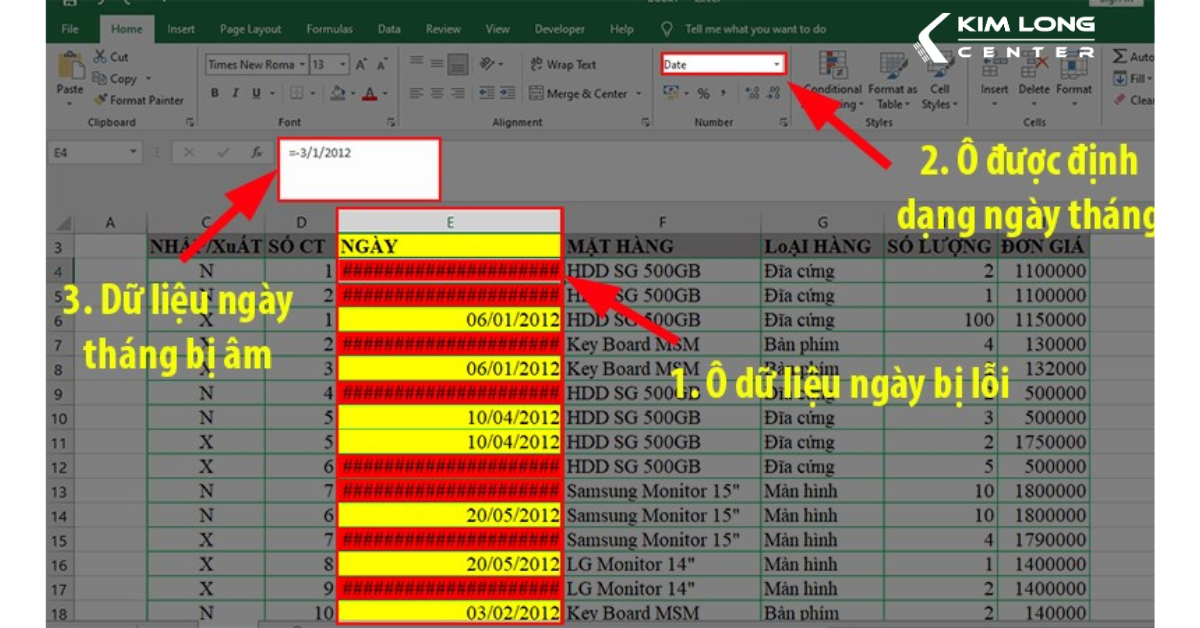
Để khắc phục lỗi, hãy thực hiện các thao tác sau:
Cách 1: Chọn ô bị lỗi, xóa dấu "=" và dấu "-", sau đó nhập lại dấu "-" ngay trước ngày.
Cách 2: Thay đổi định dạng của ô thành "General" để hiển thị giá trị dưới dạng số âm.
Qua bài viết về nguyên nhân và cách khắc phục lỗi #### trong excel. Kim Long Center hy vọng sẽ giúp bạn khắc phục được vấn đề, chúc bạn sửa lỗi thành công.